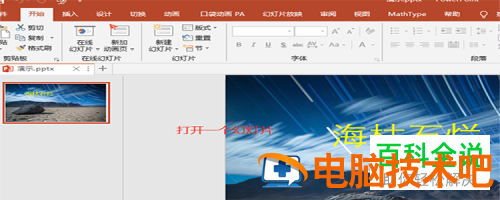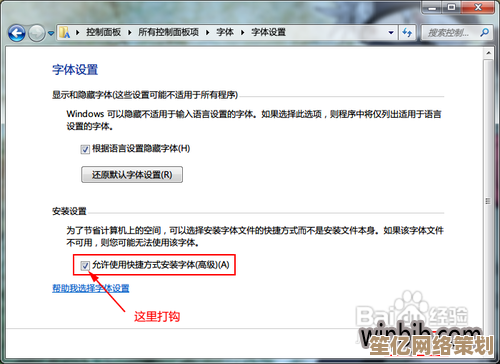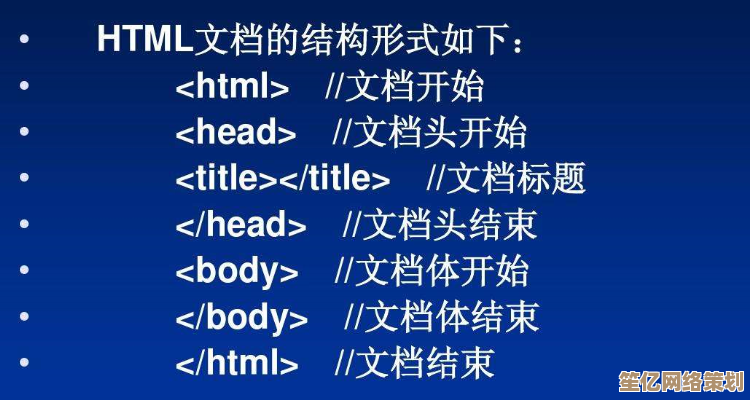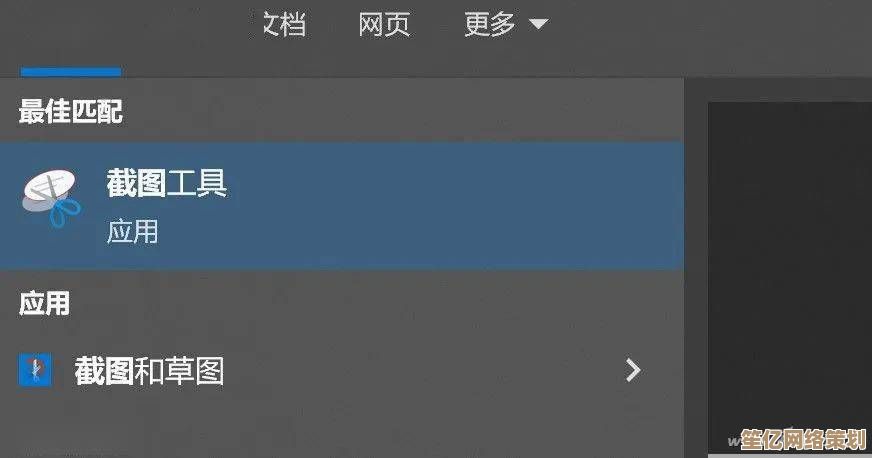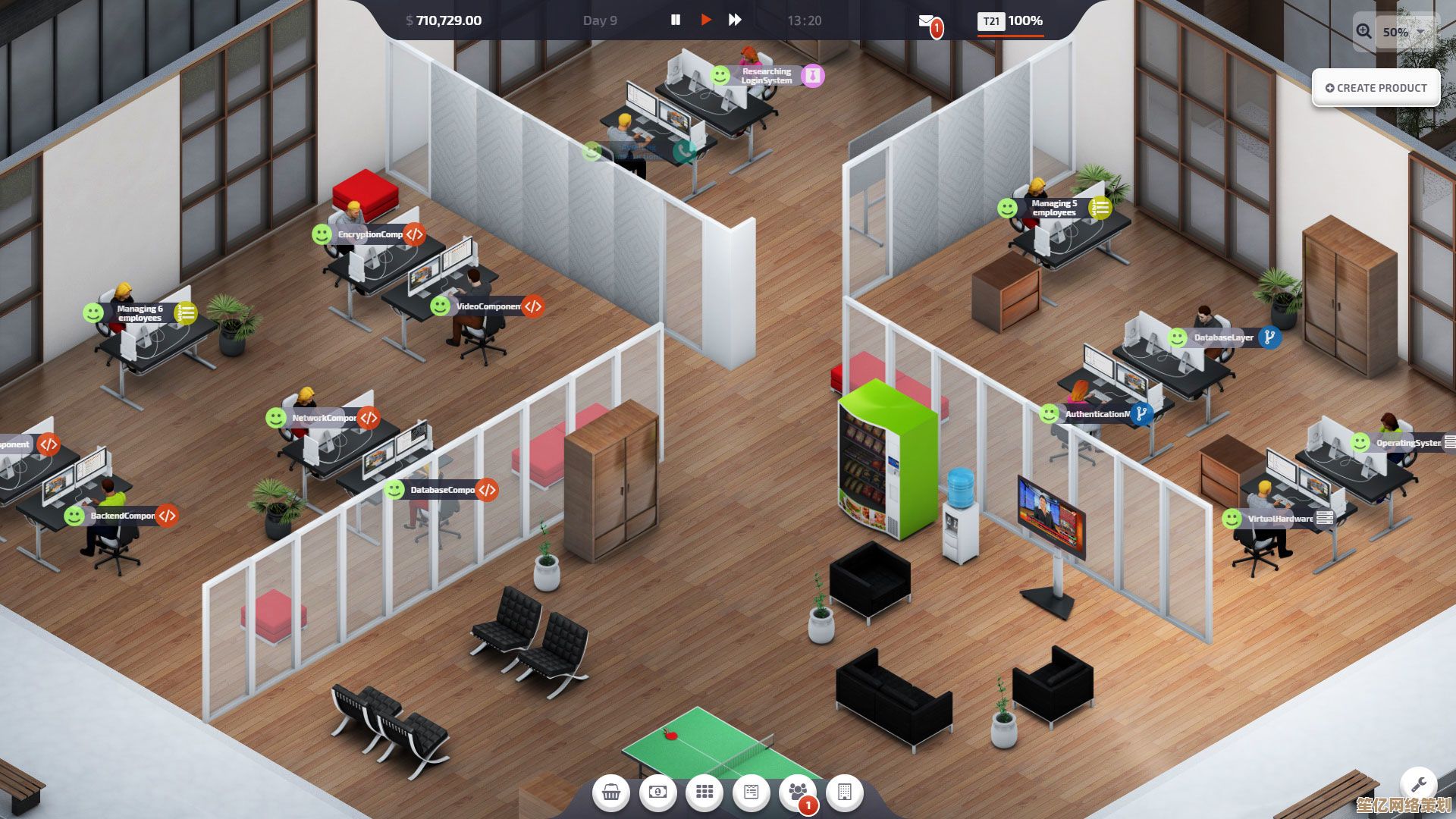如何快速修复电脑无法识别USB设备的常见问题
- 问答
- 2025-09-23 15:03:02
- 1
USB又双叒叕不认了?别急着砸电脑,先试试这些野路子
我盯着电脑右下角那个该死的“无法识别的USB设备”提示,第N次想把鼠标摔了,上周刚买的移动硬盘,今天死活读不出来,里面还存着明天要交的方案——这种绝望,懂的都懂。
先别慌,这事儿我熟。 修电脑这些年,见过太多USB耍性子的案例,有时候根本不是硬件坏了,就是系统在跟你闹别扭,分享几个我亲测有效的“土方子”,保不齐哪个就能救你于水火。
第一招:暴力插拔大法(真不是开玩笑)
对,就是字面意思,把USB设备拔了,换个接口使劲插回去,别笑,我遇到过不下十次这种情况:客户一脸凝重抱着主机来维修,结果我换个USB口就解决了,后来发现是主板供电不稳,某些接口长期不用接触不良,特别是老电脑,USB口用久了会“挑食”,换个口说不定就认了。
案例: 上个月帮学妹修电脑,她U盘插前面板死活不识别,我让她绕到机箱后面插主板原生接口,秒读,这破事儿浪费我俩半小时,最后发现是机箱前置USB线松了。
第二招:重启大法好,但姿势要对
我知道你要说“重启谁不会”,但很多人都是单纯重启电脑,试试这个进阶版:
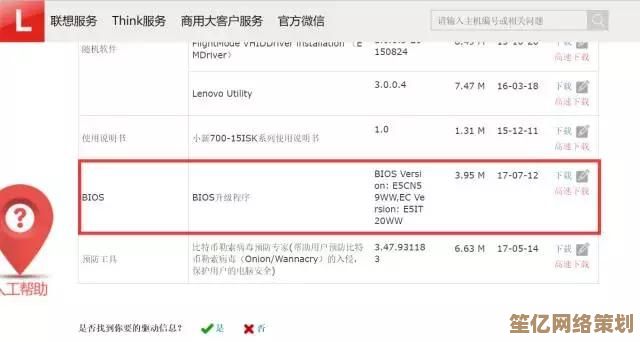
- 拔掉所有USB设备(包括键鼠)
- 关机
- 长按电源键30秒放静电
- 先插键鼠开机,等系统完全启动再插问题设备
这个偏方专治各种“玄学”不识别,有次修一台总认不出打印机的电脑,客户说重启过八百遍没用,我按这个流程走一遍,打印机突然就跟见了亲爹似的开始工作,后来推测可能是主板USB控制器抽风,彻底断电能重置状态。

第三招:驱动这东西,越更新越邪门
别急着点“更新驱动程序”!Windows自动更新经常帮倒忙,我建议:

- 设备管理器里找到带黄色叹号的USB设备
- 右键→卸载设备→勾选“删除驱动程序”
- 不!要!马!上!重!启!
- 直接重新插拔设备,让系统自己装最基础的驱动
上周遇到个更离谱的:客户更新了华硕主板的USB驱动后,所有USB3.0口集体罢工,最后滚回老版本才解决,所以记住,驱动不是越新越好,稳定才是王道。
如果以上都无效...
先别急着判死刑,试试这些冷门操作:
- 把设备插到别人电脑上,如果能读,八成是你系统问题
- 进BIOS看看有没有禁用USB控制器(真有小白手贱关过)
- 检查设备是否需要外接供电(我那个2TB移动硬盘就必须插双头线)
最崩溃的一次是修个U盘,所有方法试遍都不行,最后发现是客户自己用劣质转接头把接口捅变形了...所以有时候真不是技术问题,纯属人类迷惑行为。
说到底,修电脑这事儿三分靠技术,七分靠玄学,你永远不知道下次USB罢工会是什么奇葩原因,但至少下次再遇到,可以先试试这些法子,省得被维修店坑钱不是?
本文由颜泰平于2025-09-23发表在笙亿网络策划,如有疑问,请联系我们。
本文链接:http://waw.haoid.cn/wenda/7579.html